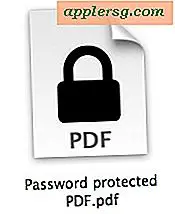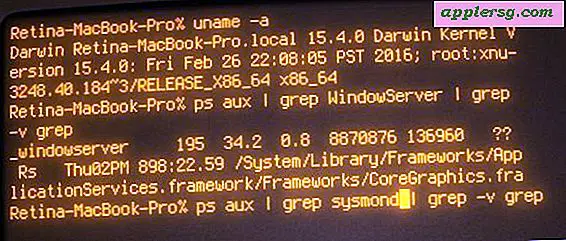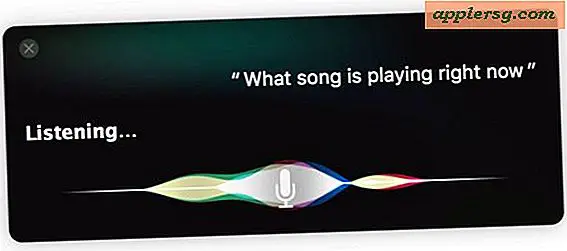Verbinding maken met een server vaak vanaf Mac? Voeg het toe aan de lijst met favoriete servers in OS X

Als u merkt dat u regelmatig verbinding maakt met een netwerkshare of externe server vanaf uw Mac, moet u uzelf een favoriet maken en deze toevoegen aan de lijst met favorieten op het scherm Verbinden met server van Mac OS X. Hoewel deze functie zich vlak voor onze gezichten, heel weinig Mac-gebruikers lijken deze handige mogelijkheid te gebruiken, hoewel het ongetwijfeld uw netwerkleven gemakkelijker zal maken.
Het gebruiken ervan is vrij eenvoudig, en je kunt favoriete veel soorten server- of netwerkshares, of het nu een andere Mac (AFP), Windows PC of Linux (SMB), FTP, FTPS, VNC, onder anderen. Laten we de basisbeginselen bespreken en begrijpen hoe Connect to Server te gebruiken en de eenvoudige optie Favorieten:
Maak verbinding met een favoriete server vanuit Mac OS
- Ga vanuit de Mac OS X Finder of Desktop naar het menu "Go" en kies "Connect to Server" (of druk op Command + K om het scherm "Connect to Server" te openen)
- Voer het netwerkbestemmingsadres voor de server * in zoals gebruikelijk, vaak is dit een IP-adres in het formaat van bijvoorbeeld: afp: //192.100.1.155
- Klik voordat u "Verbinden" raakt op de knop [+] plus om de doelserver aan de lijst met favorieten toe te voegen. Deze verschijnt direct onder het veld Serveradres in de lijst "Favoriete servers"
* Merk op dat u ook op servers kunt bladeren en op die manier verbinding kunt maken, die vervolgens in de lijst met recente zoekopdrachten verschijnt.

Als u nu opnieuw verbinding wilt maken met die server in plaats van het volledige doel-IP-adres of de netwerkshare-naam in te voeren, drukt u op Command + Shift + K en selecteert u de favoriete server in de onderstaande lijst. Als u iets in de lijst met favorieten selecteert, wordt het adresveld meteen gevuld, maar u kunt dit desgewenst bewerken. Als een kanttekening, kan het targeten van het IP en het toevoegen ervan aan de Favorietenlijst een zinvolle oplossing zijn voor LAN-ontdekkingsproblemen in OS X, met name wanneer geprobeerd wordt om verbinding te maken van oudere versies met nieuwere OS X-versies.
Iets om in gedachten te houden is dat wanneer een netwerkshare is gevonden of wordt gekozen, deze altijd verschijnt in het gedeelte "Gedeeld" van een zijbalk van het Finder-venster voor snelle toegang. Ervan uitgaande dat de inlogauthenticatie wordt opgeslagen en in de cache wordt opgeslagen, opent de directe toegang tot een zijbalk het gedeelde volume / de server zoals gewoonlijk in de Finder:

Bovendien zijn deze servers beschikbaar in het netwerkvenster, dit geldt voor alle versies van OS X.

Voor degenen die verder willen gaan dan alleen een gemakkelijk toegankelijke lijst met "favoriete servers", kan de functie Verbinding maken met server in OS X een stap verder worden genomen en in feite worden omgezet in een Mac-versie van een toegewezen netwerkstation uit de Windows-wereld, met permanente verbindingen over opnieuw opstarten, logins en snelle herverbindingen vanuit een alias. Dat is vooral handig voor Macs die op een LAN staan of die vaak toegang hebben tot een netwerkstation of een server om bestanden te delen.
En ja, dit werkt op favoriete FTP- en FTPS-servers, als je ook fan bent van de ingebouwde FTP-client van OS X.
Hoewel dit werkt om verbinding te maken met elke Mac- of Windows / Samba-share, zijn er tal van andere manieren om Mac-naar-Mac-bestanden te delen, dus als u vindt dat dit onbetrouwbaar of inconsistent is, zijn er alternatieven voor bestandsoverdracht.